maya实训项目.docx
《maya实训项目.docx》由会员分享,可在线阅读,更多相关《maya实训项目.docx(15页珍藏版)》请在冰豆网上搜索。
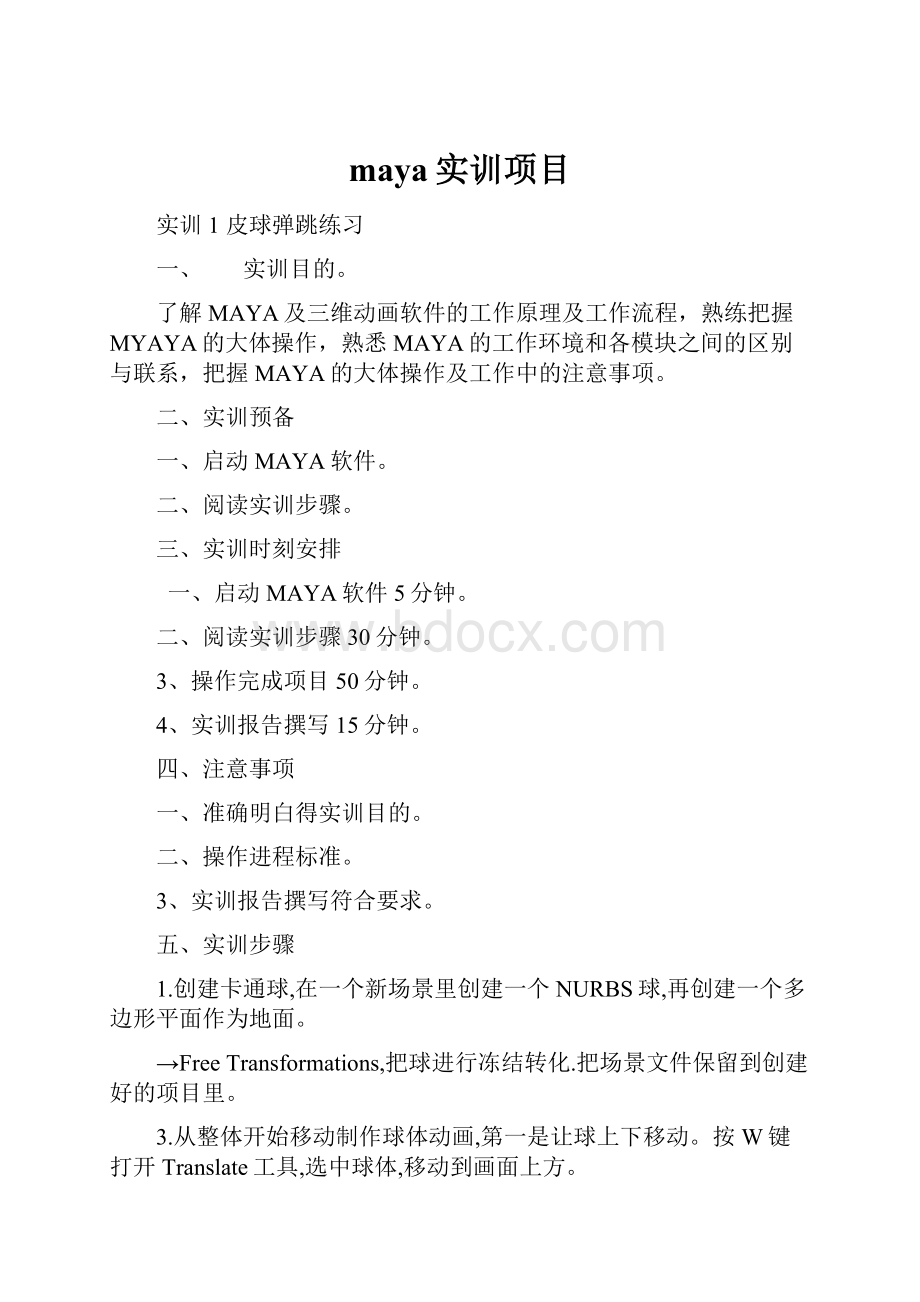
maya实训项目
实训1皮球弹跳练习
一、 实训目的。
了解MAYA及三维动画软件的工作原理及工作流程,熟练把握MYAYA的大体操作,熟悉MAYA的工作环境和各模块之间的区别与联系,把握MAYA的大体操作及工作中的注意事项。
二、实训预备
一、启动MAYA软件。
二、阅读实训步骤。
三、实训时刻安排
一、启动MAYA软件5分钟。
二、阅读实训步骤30分钟。
3、操作完成项目50分钟。
4、实训报告撰写15分钟。
四、注意事项
一、准确明白得实训目的。
二、操作进程标准。
3、实训报告撰写符合要求。
五、实训步骤
1.创建卡通球,在一个新场景里创建一个NURBS球,再创建一个多边形平面作为地面。
→FreeTransformations,把球进行冻结转化.把场景文件保留到创建好的项目里。
3.从整体开始移动制作球体动画,第一是让球上下移动。
按W键打开Translate工具,选中球体,移动到画面上方。
4.按Shife+W在第一帧设置关键帧。
在Preferences窗口的Settings类里把Time设置为NTSC(30fps)。
5.单击Auto-Keyframe按钮,让它变成红色。
6.把球向下移动到大约四分之一球体穿过地平面,在第10帧为Y轴位置成立一个关键帧。
帧设置关键帧。
8.重复上述进程,让球再弹跳几回。
打开GraphEditor查看球体动画曲线。
9.解读GraphEditor里的曲线,并应用于弹跳球。
10.依照视频教程调整弹跳球更真实化,注意明白得时序,球的挤压和伸展。
11.测试并调整动画区线,完成皮球弹跳。
六、实训报告撰写要求
一、认真填写日期、专业、班级、姓名、指导教师、项目名称、学时。
二、由指导教师写明实训目的和实训的内容和步骤。
3、最后由指导教师依照学生的完成情形给定成绩。
实训2海锚建模
一、 实训目的。
了解MAYA多边形建模方式的大体原理,熟悉MAYA多边形建模的菜单和命令,把握部份实际操作原那么和技术。
二、实训预备
一、启动MAYA软件。
二、阅读实训步骤。
三、实训时刻安排
一、启动MAYA软件5分钟。
二、阅读实训步骤30分钟。
3、操作完成项目50分钟。
4、实训报告撰写15分钟。
四、注意事项
一、准确明白得实训目的。
二、操作进程标准。
3、实训报告撰写符合要求。
五、实训步骤
一、打开MAYA软件,成立工程目录,工程目录设在E:
下,其名字叫HAIMAO(注意不能利用中文名),利用默许结构创建。
二、把下载下来的贴图文件拷到工程目录下的固定文件夹内。
3、把海锚的侧视图导入到MAYA侧视图的摄像机背景上作为建模的参照,保留*.MB文件到工程目录下。
4、成立一个多边形模型的立方体,在侧视图上将它放到参照图的海锚底部的中心位置。
五、依照参照图所示,选择立方体的顶面,多次执行拉伸面命令,将海锚的骨干结构建造出来。
六、选择最下面的两个对称面同时执行拉伸面命令,依照参照图所示,拉伸出海锚的两个侧翼,注意先不要调整其整体形状,只把段数和分派好即可。
7、在顶视图和侧视图中配合缩放和移动工具将海锚的侧翼的形状完成,结果以图例为准。
八、用一样方式将海锚上端的两翼也制作完成并调整好海锚骨干的形状,注意操纵比如例。
九、选择海锚底端两翼一侧最前段的两个对应面执行劈出面命令,执行命令后在建造历史模块中修改其建造数值,操纵好其形状,并将其数值作记录。
10、利用一样方式为另一侧执行那个操作,做出两翼。
1一、别离选择海锚底端两翼的顶面执行分割面命令,并将分割面的中心点拉出依图示放到适合位置,注意维持对称。
1二、成立一个多边形模型的圆环体,在建造历史模块中将它的段数条低到六、六、7,将此模型作为海锚顶端的圆环。
13、将此圆环放到海锚主体的顶端,并将两个模型的大小比例调整好,要紧调剂圆环,适当调整海锚主体的接口处。
14、删除海锚主体和此圆环的对应面,尽可能使两个模型的接口靠近。
1五、依次选择两个模型执行归并命令,然后结合点跟踪工具和移动工具将接口的点重合,最后用点焊接工具将重合的点缝合。
此进程也可利用全局缝合命令和边缝合命令,须注意临界值的选择。
1六、选中模型执行滑腻命令或滑腻代理命令,注意在建造历史当选择适宜的参数。
17、利用晶格工具对海锚模型进行扭曲,也可直接对其滑腻代理的操纵点进行调整以达到扭曲的目的。
1八、最后调整,完成模型建造。
1九、为模型指定简单材质,存盘完成工作。
六、实训报告撰写要求
一、认真填写日期、专业、班级、姓名、指导教师、项目名称、学时。
二、由指导教师写明实训目的和实训的内容和步骤。
3、最后由指导教师依照学生的完成情形给定成绩。
实训3鬼屋建模
一、 实训目的。
进一步了解MAYA多边形建模的技术,学会如何利用MAYA进行场景建模,把握简单灯光材质知识
二、实训预备
一、启动MAYA软件。
二、阅读实训步骤。
三、实训时刻安排
一、启动MAYA软件5分钟。
二、阅读实训步骤30分钟。
3、操作完成项目50分钟。
4、实训报告撰写15分钟。
四、注意事项
一、准确明白得实训目的。
二、操作进程标准。
3、实训报告撰写符合要求。
五、实训步骤
一、打开MAYA软件,成立工程目录,工程目录设在E:
下,其名字叫HOUSE(注意不能利用中文名),利用默许结构创建。
二、把下载下来的贴图文件拷到工程目录下的固定文件夹内。
3、把鬼屋的透视图导入到MAYA透视图的摄像机背景上作为建模的参照,保留*.MB文件到工程目录下。
4、成立一曲面模型的平面,调剂此平面的节点线数量为长宽均为20,以此作为场景的地面,放大地面将它放在适合位置。
五、利用模型权重绘画工具绘制地型,注意笔刷大小的调剂方式和画笔工具的设置。
六、成立一个多边形的平面,改变立方体的面数并改变其节点的位置,并利用拉伸面工具依照所给资料的结构线构建模型,将其作为鬼屋左屋的主墙体。
7、将其复制一个作为鬼屋的右屋的主墙体。
八、将鬼屋的左侧主墙体模型利用面拉伸工具依照结构图的节点方式拉出适当段数,并依照图示调整其形状,在调整其形状时建议利用侧视图并结合缩放工具进行调整。
注意体会点选择技术的合理利用。
九、将鬼屋的左侧主墙体模型复制5个依次排开,将这五个复制的部份的下半部份删除,使其作为房顶的模型。
10、依次将这五个模型的底面缝合,并将最顶上的模型顶面缝合,操作时注意点的焊接要认真,要随时检查自己的模型,以避免把问题留到后面不行处置。
1一、把这五个房顶的模型放置到屋顶的位置,依次排列,调整它们的大小和位置信息使其变得合理。
1二、将鬼屋的左侧主墙体模型窗户位置的面删除,将窗其户边缘的面缝合,能够利用边缝合工具以提高速度,注意边界临界值的设置。
13、将最初的平面复制后将其中间点的位置上移,通过拉伸面命令制作出右屋房顶形状。
14、在右屋的门位置将部份面删除,并将窗户边缝合。
1五、调整个部份的结构使其扭曲,做出卡通成效,能够配合利用晶格和其他变形器。
1六、成立一多边形立方体,调整其节点数量和比例制作鬼屋的左侧主墙体的窗台和窗扇,并对其扭曲。
17、利用一样方式制作其他窗户和门的细节部份,依图所示完成。
1八、创建一多边形平面将其节点数量增加,并将其复制一个。
把复制的平面删成一个十字架形状,利用面拉伸工具拉伸成窗框形状。
将这两个物体一个作为玻璃,一个作为玻璃放到窗户位置。
删除玻璃上的部份面,使其有破败镂空的感觉。
1九、复制这两部份模型,将其调整安放在所有窗户的位置,参照图示。
20、将右屋模型复制一个,将其缩放后放到屋顶位置,将其调整成烟囱形状。
2一、利用切面工具增加部份模型的细节。
2二、利用曲面建模的方式制作墓地的栏杆主体,利用到曲线创建工具和曲面旋转工具,将栏杆复制多个并放在墓地周围。
23、调整栏杆的形状并令其扭曲,注意转变不要僵硬和类似。
24、利用多边形工具创建栏杆之间的连接条,复制并调整其形状和位置,一样要注意转变不要僵硬和类似。
2五、成立一多边形平面,增加其节点数量并复制一个如此平面,将复制的平面删成十字架形状,利用面拉伸工具将两个平面别离作成墓碑形状,放置到墓地位置并将其扭曲。
2六、综合利用曲线建模工具和多边形工具的转化,制作两个形状各异的墓碑,并将其放到墓地当中。
27、成立多边形立方体,调整其形状并复制多个,在房前的坡道上制作石板阶梯,注意其比例和合理性。
2八、利用多边形模型建模方式依图所示成立鬼屋前的护栏,注意转变,幸免重复和僵硬。
2九、依图所示成立灯架和风灯等细节,包括屋顶的铁架。
30、调整整个场景的构图和比例,完成鬼屋主体物的建造。
3一、利用画笔工具在鬼屋后面绘制树木,注意在创建历史中调剂树木的形状、颜色、和细节量。
3二、将PaintEffects模型转换成多边形模型,注意转换时的面数设置不要太高,以避免阻碍速度。
33、将转换成多边形模型的树木分离并复制,将其放置到适合位置,注意构图和画面整体成效的操纵。
34、将模型作最后调整,完成建模。
3五、为场景简单打光,以三点照明的方式成立主光(平行光)和两盏辅光(点光源)。
为主光添加深度贴图阴影,调整摄像机背景颜色。
3六、做最后调整,渲染保留图片,存盘完成。
六、实训报告撰写要求
一、认真填写日期、专业、班级、姓名、指导教师、项目名称、学时。
二、由指导教师写明实训目的和实训的内容和步骤。
3、最后由指导教师依照学生的完成情形给定成绩。
实训4鬼屋二维材质纹理
一、 实训目的。
了解MAYA二维材质及渲染模块的工作原理及工作环境,熟悉为模型添加二维材质成效的方式。
二、实训预备
一、启动MAYA软件。
二、阅读实训步骤。
三、实训时刻安排
一、启动MAYA软件5分钟。
二、阅读实训步骤30分钟。
3、操作完成项目50分钟。
4、实训报告撰写15分钟。
四、注意事项
一、准确明白得实训目的。
二、操作进程标准。
3、实训报告撰写符合要求。
五、实训步骤
一、打开鬼屋模型场景,将其中灯光中的主光源由平行光变成点光源的类型,适当将其亮度调高。
二、在渲染器选择窗口当选择卡通渲染器。
3、打开渲染设置,为其设置文件名、尺寸、质量、通道、贞数等大体设置。
4、在卡通渲染器的渲染类型当选择其边线的类型粗细,添色的级别和区分度,边和面的精度等参数,具体参数参照视频教程。
五、预渲染,依照结果调整灯光的角度和强弱及颜色。
六、为所有场景中的物体添加材质,注意颜色的选择和整体色调的把握要反复斟酌,不宜过于轩辕。
7、预渲染,依照结果进一步伐整颜色和灯光。
八、反复调整达到中意成效后,完成二维材质与渲染的制作。
九、渲染并输出成PSD图像。
10、在图形处置软件中进行后期处置,要求画面成效完整。
六、实训报告撰写要求
一、认真填写日期、专业、班级、姓名、指导教师、项目名称、学时。
二、由指导教师写明实训目的和实训的内容和步骤。
3、最后由指导教师依照学生的完成情形给定成绩。
实训5太阳系模型
一、 实训目的。
进一步了解动画工具的工作原理及工作环境,熟悉组的大体操作。
二、实训预备
一、启动MAYA软件。
二、阅读实训步骤。
三、实训时刻安排
一、启动MAYA软件5分钟。
二、阅读实训步骤30分钟。
3、操作完成项目50分钟。
4、实训报告撰写15分钟。
四、注意事项
一、准确明白得实训目的。
二、操作进程标准。
3、实训报告撰写符合要求。
五、实训步骤
一、打开MAYA软件,成立工程目录,工程目录设在E:
下,其名字叫SUN(注意不能利用中文名),利用默许结构创建。
二、把下载下来的贴图文件拷到工程目录下的固定文件夹内。
3、以曲面球体的形式别离制造太阳、地球、月亮、水星、木星等太阳系的行星卫星。
4、第一利用关键贞动画记录工具配合旋转工具做卫星(如月球)的自转,注意通过调整动画曲线使其变成循环。
五、然后调整月球围绕地球的公转,一样注意循环的制作。
六、然后制作地月系绕太阳的公转动画。
7、以上为例依次制作其他行星卫星的动画轨迹。
八、制作太阳自身的公转。
九、测试预览动画并对不中意的地址进行调整。
10、为行星和卫星添加贴图,注意利用实训所提供的贴图和程序贴图的利用。
1一、为太阳添加辉光成效,在其材质的炙热度上面增加贴图成效。
1二、利用画笔工具为宇宙绘制星云光线等特效。
13、预览动画,对渲染面板进行适当设置后进行批渲染。
14、检查动画生成情形,修改错误完成工作。
六、实训报告撰写要求
一、认真填写日期、专业、班级、姓名、指导教师、项目名称、学时。
二、由指导教师写明实训目的和实训的内容和步骤。
3、最后由指导教师依照学生的完成情形给定成绩。
实训6潜水艇建模
一、 实训目的。
了解MAYA曲线建模的制作流程和原理,熟悉曲面建模的原那么和技术。
二、实训预备
一、启动MAYA软件。
二、阅读实训步骤。
三、实训时刻安排
一、启动MAYA软件5分钟。
二、阅读实训步骤10分钟。
3、下载所需文件资料5分钟
4、操作完成项目70分钟。
五、实训报告撰写15分钟。
四、注意事项
一、准确明白得实训目的。
二、操作进程标准。
3、实训报告撰写符合要求。
五、实训步骤
一、打开MAYA软件,成立工程目录,工程目录设在E:
下,其名字叫QIANTING(注意不能利用中文名),利用默许结构创建。
二、把下载下来的贴图文件拷到工程目录下的固定文件夹内。
3、把潜水艇的侧视图导入到MAYA侧视图的摄像机背景上作为建模的参照,保留*.MB文件到工程目录下。
4、成立一个曲面的球体模型,将它的段数调高,依照参照图的形状在球体的点级别下把球体调剂成艇身的形状。
五、利用分离曲面命令将艇身的尾部切掉。
六、成立一条曲线执行revolve命令旋转出来一个曲面作为潜水艇的瞭望台。
7、选中瞭望台底部的节点线并将它复制出一条曲线,将这条曲线投射到艇身上。
八、别离选择瞭望台底部的节点线和投射在艇身上的曲线在瞭望台和艇身之间创建连接的曲面。
九、通过调剂瞭望台底部的节点线分离出来的曲线调剂连接曲面的形状,直到中意。
10、新建一曲线圆,在侧视图上将那个圆投射到瞭望台上,利用剪切命令将圆内面积切除,留下两个窗户。
1一、把窗户边沿的节点线选中,复制出一条曲线或直接选择节点线,并新建一圆形曲线,依次选择两条曲线执行Extrude命令,做出窗户框。
1二、删除历史后,把复制出来的曲线分成四段,执行封面命令,做出瞭望台上玻璃窗。
13、利用类似方式复制艇身前端的四条曲线,在艇身前端制作一个环带。
14、利用多边形模型的建模方式建造潜望镜和螺旋桨,补充部份细节完成潜水艇的建模工作。
六、实训报告撰写要求
一、认真填写日期、专业、班级、姓名、指导教师、项目名称、学时。
二、由指导教师写明实训目的和实训的内容和步骤。
3、最后由指导教师依照学生的完成情形给定成绩。
实训7潜水艇材质与灯光
一、 实训目的。
进一步了解MAYA材质与灯光的制作流程和原理,熟悉灯光和材质调剂方式。
二、实训预备
一、启动MAYA软件。
二、阅读实训步骤。
三、实训时刻安排
一、启动MAYA软件5分钟。
二、阅读实训步骤10分钟。
3、下载所需文件资料5分钟
4、操作完成项目70分钟。
五、实训报告撰写15分钟。
四、注意事项
一、准确明白得实训目的。
二、操作进程标准。
3、实训报告撰写符合要求。
五、实训步骤
一、打开潜艇的MAYA文件。
二、新建两个曲面模型的平面一前一后,一大一小,利用模型权重画笔工具画出海底的地形。
3、利用画笔工具绘制海底的生物和一些水下的配景。
4、为场景添加灯光,第一建一冷色平行光源作为整个场景的主光源,阴影设为深度贴图阴影。
五、为潜艇模型添加一个环境光,用来照亮潜艇的下方的区域,注意利用暖光源。
六、利用灯光连接技术使此环境光仅仅照亮潜艇本身。
7、添加点光源作为场景的辅光,辅光不宜过量。
八、在潜艇正上方成立一个聚光灯直接往下投射,在灯光的颜色贴图上增加一张水纹贴图,通过调整灯光的强度、衰减贴图纹理的坐标等值,将这盏灯光调整为水纹一样的成效。
九、为艇身添加材质,注意凹凸贴图的利用。
10、添加玻璃材质在瞭望台上,利用不同的玻璃材质放在潜望镜前。
1一、在潜望镜上增加一盏聚光灯,将灯光的光雾打开,对其不同参数进行调整。
1二、打开渲染设置里面的环境雾命令并对其进行调整。
13、调整画面中物体的材质,通过修改其属性值能够模拟景深成效,操纵整体色调,和谐整个画面。
14、保留文件
六、实训报告撰写要求
一、认真填写日期、专业、班级、姓名、指导教师、项目名称、学时。
二、由指导教师写明实训目的和实训的内容和步骤。
3、最后由指导教师依照学生的完成情形给定成绩。